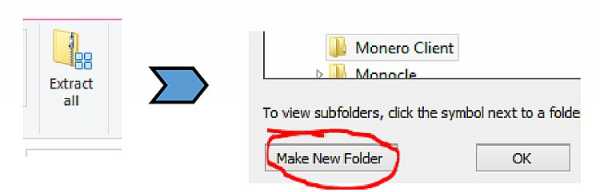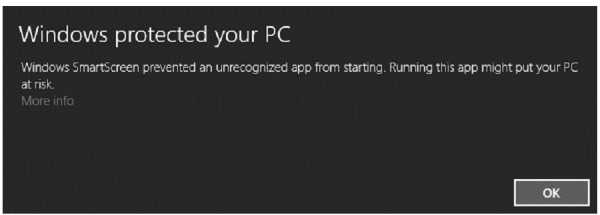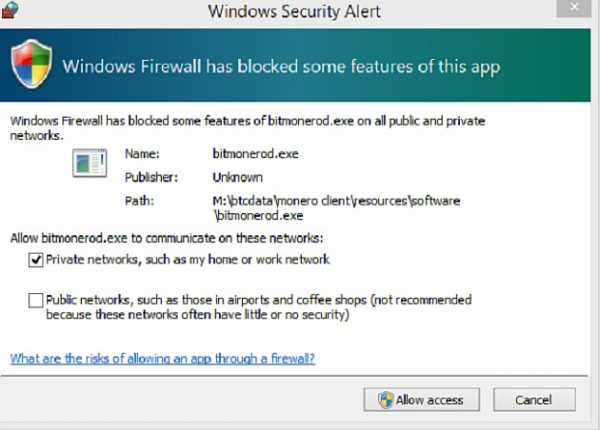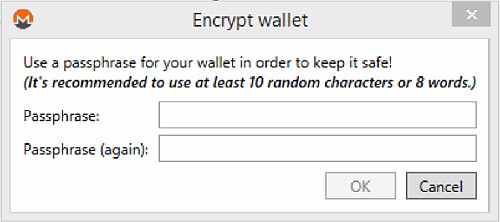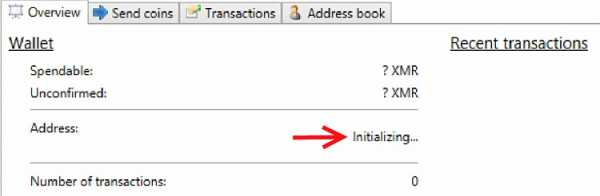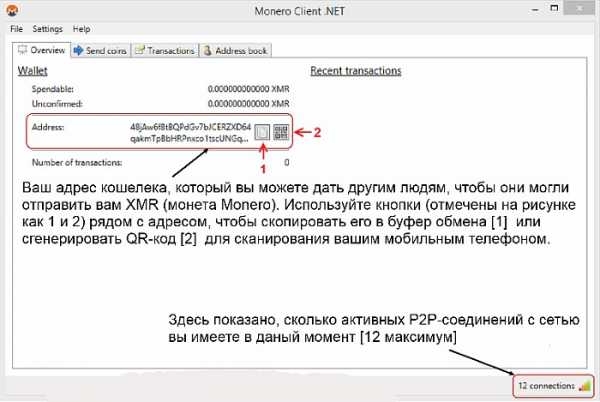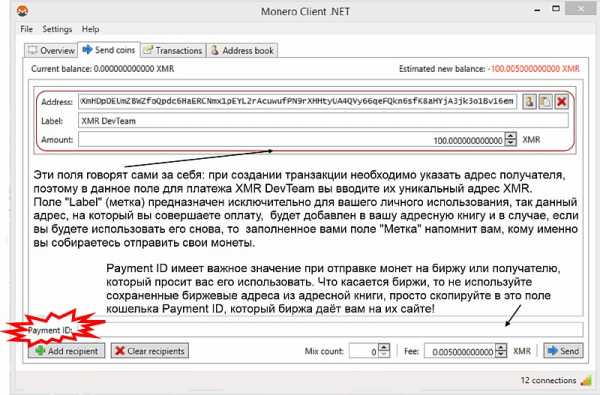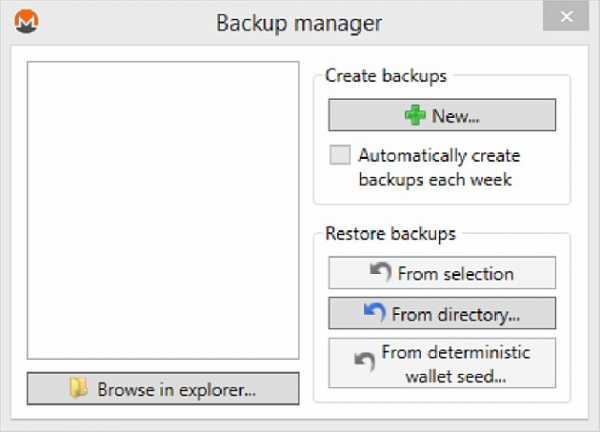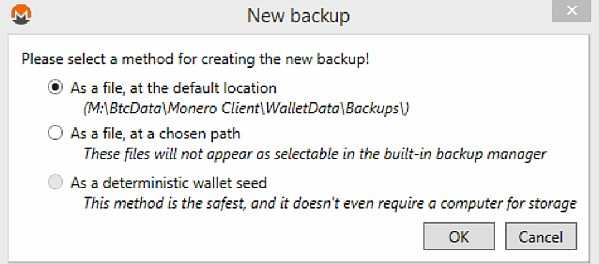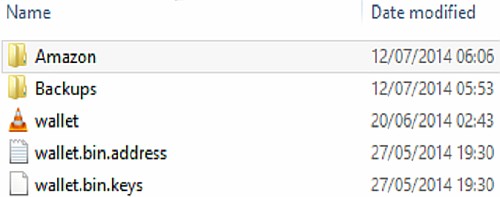Начало работы с кошельком Monero
Криптовалюта Monero на базе алгоритма Cryptonote завоевала популярность благодаря максимальным возможностям анонимизации на основе кольцевой подписи и пока еще действующей защите от майнинга на специализированных устройствах. Она пока не имеет развитой инфраструктуры, как Bitcoin, однако выделяется среди большинства форков пока еще непробиваемой анонимностью и неотслеживаемостью транзакций. Здесь мы приводим инструкцию о начальной настройке клиента (кошелька) для этой криптовалюты.
Данное руководство подразумевает, что вы уже устанавливали на своём ПК bitmonerod (демон) и simplewallet (кошелёк). Это не принципиально, но было бы лучше, если бы у вас уже была закачана вся цепочка блоков и таким образом завершена синхронизация с блокчейном. Если же нет, то я вам расскажу, как это сделать.
Внимание!
Описанная в статье версия кошелька устарела, не поддерживается разработчиком и более не совместима с сетью Monero. Актуальную версию можно скачать с официального сайта.
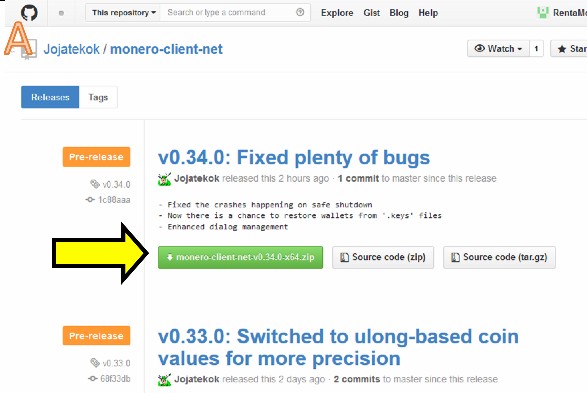
Обратите внимание, что загрузка не означает установку приложения. Для этого Вам нужно скопировать содержимое файла monero-client-net-v0.xxx.zip в новую папку на жестком диске. В ОС Windows 7 и более поздних версиях достаточно просто открыть папку с загруженным файлом, кликнуть по нему правой кнопкой мыши и выбрать вариант «Извлечь все», а затем в открывшемся окне нажать кнопку «Обзор», чтобы выбрать место для сохранения извлечённых из архива файлов клиента Monero.
Теперь для запуска вам нужно дважды кликнуть по файлу MoneroClient.Net.exe, который находится в папке с распакованным вами архивом.
Если вы пользуетесь Windows 8, то при попытке запуска клиента Monero вы можете увидеть окно с предупреждением, такое как показано на рисунке. Возможно, приятно осознавать, что Windows заботится о вас, но в данном случае эта трогательная забота излишняя, так что смело нажимайте на «Подробнее» (More Info) и кликайте на «Всё равно запустить».
Точно так же поступайте и с предупреждающим окном брандмауэра Windows, которое может появиться, когда bitmonerod.exe попытается получить доступ к Интернету. Просто поставьте галочку на пункте «Частные сети, такие как моя домашняя или рабочая сеть» (на рисунке «Private networks, such as my home or work neetwork») и нажмите «Разрешить доступ» («Allow access»), чтобы демон bitmonerod.exe мог связаться с другими пирами для синхронизации с blockchain.
После всех наших «шаманств», клиент Monero должен корректно запуститься. Вместе с ним также автоматически стартуют как фоновые процессы bitmonerod (демон) и simplewallet (кошелёк). Так что всё, что нужно, у вас уже под рукой и волноваться стоит только по поводу аскетичного вида графических интерфейсов.
Первое, что делает наш клиент Monero — это создаёт новый кошелёк и просит вас ввести ключевую фразу для его шифрования. Позже мы расскажем, как импортировать уже существующий кошелек, а сейчас рассмотрим, как создаётся новый, который вы можете использовать как для тестирования, так и для полноценного использования.
После ввода парольной фразы не удивляйтесь, если вам покажется, что кошелёк «завис». Это не так, просто в течение некоторого времени он остается в состоянии «Инициализация» (как показано на рисунке ниже), пока вы видите 3 и более подключений, обозначенные в правом нижнем углу кошелька. Это нормально, он будет оставаться в таком состоянии, пока полностью не синхронизируется с blockchain.
Если вы ранее уже пользовались кошельком какой-либо другой криптовалюты, то большинство функций кошелька Monero будут вам знакомы. Однако, существуют и некоторые существенные отличия в том, как работает Monero по сравнению с Bitcoin, поэтому рекомендуем внимательно ознакомиться с данной инструкцией.
Это результат того, каким образом Monero производит анонимизацию транзакций. Происходит это путем разделения суммы транзакции на несколько более мелких и смешивания их с аналогичными транзакциями других пользователей. В результате этого «промежуточного этапа», ваш кошелек может отправлять немного больше монет, чем нужно для вашего платежа, а остальные будут показаны как «неподтвержденные», пока транзакция не достигнет сети blockchain. Но не волнуйтесь, в итоге количество монет в вашей отправленной транзакции будет точно соответствовать той сумме, которую вы указали в кошельке при отправке.
Получение XMR
Чтобы в вашем бумажнике были XMR, нужно чтобы кто-то отправил их на ваш адрес. Это могут быть друзья, пулы (если вы занимаетесь майнингом) или биржи по обмену криптовалют. Если вы заметили, адрес для получения XMR довольно длинный, его трудно запомнить и ввести без ошибок, поэтому проще всего пользоваться функцией «копировать — вставить». Для этого пользуйтесь в бумажнике кнопкой «Копировать адрес» и вы будете уверены, что адрес скопирован правильно. Помните, что если в адресе допущена неточность, то транзакция будет ошибочной и вы рискуете своими монетами, поэтому не испытывайте судьбу без необходимости. Не волнуйтесь насчёт того, что вы даёте свой адрес кошелька незнакомым людям – это абсолютно безопасно. Но помните, что это относится только к публичным адресам, а сообщать кому-либо свой пароль к бумажнику или предоставить доступ к файлам кошелька равносильно полной потере контроля над вашими монетами. Поэтому уделяйте повышенное внимание безопасности и держите свой пароль в секрете.
Отправка XMR
Если вы дочитали до этих строк, то уже очевидно, что вы поклонник Monero и планируете использовать монеты XMR в будущем, т.е. вам рано или поздно придётся отправлять монеты, например сделать перевод другу, анонимно оплатить покупку или даже пожертвовать пару монет команде разработчиков. В самом деле, почему бы не попрактиковаться, отправив несколько XMR Jojatekok-у по его адресу на странице Github?
Наверное, для новых пользователей наиболее распространенной причиной путаницы является использование идентификаторов платежей (далее Payment ID) при отправке монет на биржу. Но они имеют важное значение, так как по ним осуществляется идентификация вашего платежа, потому что биржи не создают уникальные кошельки для каждого пользователя! Вам не нужно (не обязательно) пользоваться Payment ID для пересылки монет другому пользователю XMR, но имейте в виду — он будет уверен в том, что платёж именно от вас, если вы отправляете заранее оговоренную уникальную сумму или в состоянии предоставить Payment ID в качестве доказательства. Помните о том, что XMR является полностью анонимной криптовалютой? Пример с биржей как раз показывает — вы не можете отслеживать оплату через сеть blockchain или адреса бумажника! В этом и есть одно из основных отличий Monero от Bitcoin.
Также, в одном платеже вы можете использовать несколько транзакций разным получателям и с разной суммой, платя при этом стандартную комиссию, которая в настоящее время составляет всего 0.005XMR. Это мизерная сумма и не рекомендуется использовать меньшую, если вы не хотите, чтобы ваш платёж застрял на срок до 24 часов!
Люди часто предлагают использовать «нулевой миксинг», но это не очень хорошо для анонимности – если только вы не отправляете монеты на биржу в спешке. Во всех остальных случаях рекомендуется по крайней мере 3 раунда смешивания.
Расширенные функции клиента Monero
На предыдущих страницах вы получили достаточно информации, чтобы начать пользоваться вашим кошельком. Сейчас пришло время рассмотреть некоторые более сложные функции, начиная с наиболее важных:
Использование менеджера резервного копирования (Backup Manager)
Теперь у вас есть кошелек, и надеюсь, в нем есть несколько XMR. Но вы должны быть обеспокоены, как защитить его от поломки компьютера или сбоя жесткого диска. Секретная фраза (пароль) должны храниться в надёжном и безопасном месте. Также вы должны регулярно делать резервные копии файлов кошелька, например, на USB-флешку, которую тоже нужно хранить в надёжном и безопасном месте. Monero Client включает в себя Менеджер резервного копирования (Backup Manager) и чтобы запустить этот процесс, просто нажмите на меню «Файл», а затем на кнопку «Backup Manager». Поскольку подразумевается, что у вас еще не было резервных копий, то нажмите кнопку «Создать», чтобы создать свою первую копию.
Сохранение происходит в папку «По умолчанию», но вы должны помнить, где она находится, чтобы вручную скопировать файлы резервной копии кошелька на внешний носитель. Но есть и другой способ: если вы хотите сделать резервную копию на USB-флешку или любое другое внешнее запоминающее устройство, вам нужно выбрать второй вариант сохранения: «в виде файла, указать путь вручную», а затем сохранить в папку по вашему выбору на нужном устройстве. Не забывайте делать это регулярно, желательно каждую неделю или около того, в зависимости от активности вашего кошелька и количества платежей. При необходимости, запишите пароль на бумаге и храните его в надёжном месте. Но не держите копии кошелька и бумажку с паролем в одном и том же месте!
Третий вариант — детерминированный бумажник. Это самая разумная альтернатива для резервных копий файлов. Кроме того, это наиболее надёжный способ, так как не требует наличия физического устройства для хранения резервной копии бумажника.
Суть очень проста: в отличие от вышеприведённого способа, бумажник генерирует случайную фразу (seed) из 24 английских слов и… это всё, что вам нужно для восстановления вашего кошелька! Просто сохраните её в надёжном месте (или запомните) и вы всегда сможете воспользоваться вашим кошельком из резервной копии, всего лишь зная эту фразу!
Импорт существующего кошелька
Если у вас уже есть бумажник XMR, то одним из вариантов является просто отправить все свои монеты на новый кошелек Monero, но это не всегда удобно. Вместо этого, вы можете в существующем клиенте Monero «восстановить» старый бумажник с помощью следующей процедуры: прежде всего найдите резервную копию файлов «старого» бумажника, которые вы хотите восстановить — там должно быть три файла, но вам нужен всего один, с расширением «.keys». В этом примере мой бумажник называется «amazon» и мне нужно щелкнуть правой кнопкой мыши на «amazon.bin.keys» и выбрать опцию «Копировать».
Теперь перейдите к папке, куда вы распаковали свой Monero Client и найдите там папку «Wallet Data» (Monero Client создает её при первом запуске программы). Откройте эту папку, а затем создайте в ней новую папку для восстанавливаемого бумажника — вот я свою, например, назвал «Amazon», по имени аналогичной папки в старом бумажнике. Затем нужно открыть вашу новую папку и операцией «Вставить» (Ctrl+V), скопировать в неё ваш файл «.keys», готовый для восстановления.
Если до сих пор ваш Monero Client открыт – отлично, в противном случае вам нужно запустить его и ввести секретную фразу (пароль) от старого кошелька, а затем открыть Backup Manager из меню «File». Если вы хотите сохранить копию вашего нового кошелька, нужно будет сделать резервную копию прямо сейчас, так как при импорте файлов вашего старого бумажника, файлы данного кошелька будут перезаписаны. После того как вы успешно с этим справились, в разделе «Восстановление резервных копий» выберите опцию «из каталога» и перейдите к папке, в которую вы вставили свой «.keys» файл и нажмите «Ok» (обратите внимание, что в папке не отображаются никакие файлы, даже если нужный файл там находится!). Вам будет предложено ввести пароль от вашего старого кошелька, а затем в главном окне Monero Client вы увидите надпись «Инициализация». Сам этот процесс может занять некоторое время, так что будьте готовы и проявите немного терпения…
Кстати, это ещё один признак различия между Monero и Bitcoin-клонов — когда вы создаете новый кошелек Bitcoin, он содержит в себе большое количество ваших адресов, каждый из которых представляет собой пару «публичный / приватный» ключ. Затем запускается операция сканирования блокчейна для поиска транзакций, в которых участвует любой из ваших публичных ключей и вся эта найденная база данных добавляется в ваш бумажник. Конечно, любой может сделать то же самое и увидеть ваш баланс и всю историю ваших транзакций.
Однако Monero использует другой подход — так называемую технологию «кольцевой подписи» для шифрования всех транзакций. Таким образом, ваш кошелек Monero поступает иначе: он сканирует блокчейн и пытается декодировать каждую транзакцию, подписанную вашими приватными (секретными) ключами и только те, которые он может декодировать, добавляются в ваш бумажник. Это очень существенное отличие от «прозрачного для всех» блокчейна Bitcoin, так как если никто не знает ваших приватных ключей (берегите их сохранность!), то никто не имеет никакой возможности видеть историю ваших транзакций, и уж тем более, баланс монет в вашем бумажнике.
На этом всё. Надеемся, что это руководство помогло вам освоить работу с бумажником Monero.
Источник
[Обсудить на форуме]
Format.C^
Источник: bits.media